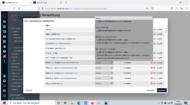Benutzergruppen: Unterschied zwischen den Versionen
Eva (Diskussion | Beiträge) Keine Bearbeitungszusammenfassung |
Eva (Diskussion | Beiträge) Keine Bearbeitungszusammenfassung |
||
| Zeile 3: | Zeile 3: | ||
In den Stammdaten können Sie diese Benutzergruppen Ihren Mitarbeitern zuweisen. Dabei kann ein Mitarbeiter auch mehreren Gruppen zugewiesen werden. In diesem Fall zählt für den Mitarbeiter die Gruppe mit dem “höchsten” Recht. Ist also ein Recht in einer der Gruppen auf “Schreiben” gesetzt, hat er Schreibrechte. Möchten Sie nur einem oder wenigen Mitarbeitern weitere spezielle Rechte geben, können Sie bsplw. eine neue Benutzergruppe mit nur diesen speziellen Rechten erstellen und sie den entsprechenden Mitarbeitern zuweisen. Bereits bestehende Benutzergruppen können auch einfach kopiert werden. | In den Stammdaten können Sie diese Benutzergruppen Ihren Mitarbeitern zuweisen. Dabei kann ein Mitarbeiter auch mehreren Gruppen zugewiesen werden. In diesem Fall zählt für den Mitarbeiter die Gruppe mit dem “höchsten” Recht. Ist also ein Recht in einer der Gruppen auf “Schreiben” gesetzt, hat er Schreibrechte. Möchten Sie nur einem oder wenigen Mitarbeitern weitere spezielle Rechte geben, können Sie bsplw. eine neue Benutzergruppe mit nur diesen speziellen Rechten erstellen und sie den entsprechenden Mitarbeitern zuweisen. Bereits bestehende Benutzergruppen können auch einfach kopiert werden. | ||
Je Benutzergruppe kann beispielsweise auch ein eigener Zeitraum angegeben werden, in dem die hinterlegten Arbeitszeiten automatisch genehmigt werden. Tragen Sie dazu in der jeweiligen Benutzergruppe den Zeitraum ein und aktivieren Sie die automatische Genehmigung unter ''Verwaltung > Zeiterfassung > Allgemein.'' | |||
Version vom 29. Juli 2022, 11:38 Uhr
Bis auf die Benutzergruppe “Administrator” können Sie unter Verwaltung > Allgemein > Benutzergruppen die Rechte aller anderen Benutzergruppen definieren oder neue Gruppen anlegen. Mit den vielen Konfigurationsmöglichkeiten können Sie so die Hierarchie Ihres Unternehmens perfekt abbilden. Denn Schreibrechte können nicht nur “global”, sondern auch auf die eigene Abteilung oder unterstellte Mitarbeiter beschränkt, vergeben werden.
In den Stammdaten können Sie diese Benutzergruppen Ihren Mitarbeitern zuweisen. Dabei kann ein Mitarbeiter auch mehreren Gruppen zugewiesen werden. In diesem Fall zählt für den Mitarbeiter die Gruppe mit dem “höchsten” Recht. Ist also ein Recht in einer der Gruppen auf “Schreiben” gesetzt, hat er Schreibrechte. Möchten Sie nur einem oder wenigen Mitarbeitern weitere spezielle Rechte geben, können Sie bsplw. eine neue Benutzergruppe mit nur diesen speziellen Rechten erstellen und sie den entsprechenden Mitarbeitern zuweisen. Bereits bestehende Benutzergruppen können auch einfach kopiert werden.
Je Benutzergruppe kann beispielsweise auch ein eigener Zeitraum angegeben werden, in dem die hinterlegten Arbeitszeiten automatisch genehmigt werden. Tragen Sie dazu in der jeweiligen Benutzergruppe den Zeitraum ein und aktivieren Sie die automatische Genehmigung unter Verwaltung > Zeiterfassung > Allgemein.